「外国語のPDFファイルを日本語に翻訳したい」「作成した資料を他の言語に変換して海外の人に共有したい」そんなニーズをお持ちではありませんか。
実は、PDFの言語変換は様々な方法で実現でき、用途に応じて最適な手法を選ぶことができます。この記事では、無料ツールから高精度な有料サービスまで、あらゆる言語変換方法を初心者の方にもわかりやすく解説します。
翻訳の精度を高めるコツや、ビジネスで使える実践的なテクニックも満載ですので、ぜひ参考にしてください。
1. Google翻訳を使った無料変換方法
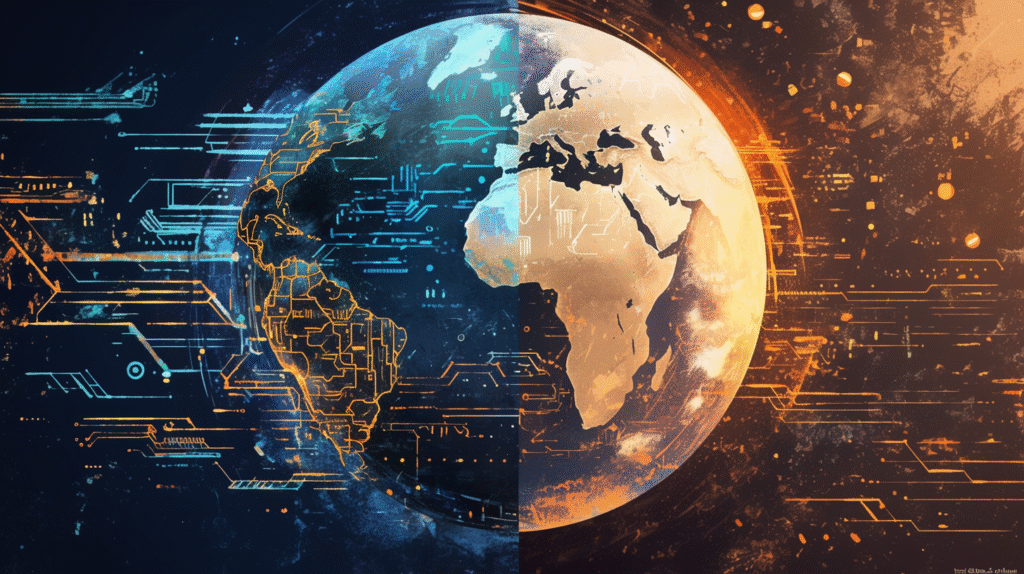
1-1. 最も手軽なブラウザ変換
Google翻訳は、PDFファイルを直接アップロードして翻訳できる便利な機能があります。
手順:
- Google翻訳のサイトにアクセス
- 「ドキュメント」タブをクリック
- PDFファイルをアップロード
- 翻訳元の言語と翻訳先の言語を選択
- 「翻訳」ボタンをクリック
- 翻訳されたテキストを確認
この方法なら、完全無料で多くの言語に対応しており、基本的な翻訳なら十分な精度が期待できます。
1-2. スマートフォンアプリでの活用
Google翻訳のスマホアプリでは、カメラ機能を使ったリアルタイム翻訳も可能です。
カメラ翻訳の手順:
- Google翻訳アプリを起動
- カメラアイコンをタップ
- PDFを画面に映す
- 翻訳したい部分を指でなぞる
- 瞬時に翻訳結果が表示される
ただし、この方法は画質や文字の鮮明さに左右されるため、印刷されたPDFや高解像度の画面での使用がおすすめです。
2. Adobe Acrobatの翻訳機能
2-1. プロ仕様の高精度翻訳
Adobe Acrobat Proには、Microsoft Translatorと連携した翻訳機能が搭載されています。
詳細手順:
- Adobe Acrobat ProでPDFを開く
- 「ツール」メニューから「翻訳」を選択
- 翻訳したいテキスト範囲を指定
- 翻訳元と翻訳先の言語を設定
- 「翻訳」を実行
- 結果を新しいPDFとして保存
2-2. レイアウトを保持した翻訳
Acrobatの大きなメリットは、元の文書のレイアウトを可能な限り保持しながら翻訳できることです。
保持される要素:
- フォントサイズと色
- 段落の構造
- 画像の配置
- 表やグラフの形式
注意点:
- 翻訳後の文字数変化により調整が必要
- 日本語特有の縦書きには対応していない
- 複雑なデザインでは崩れることがある
ビジネス文書や公式資料の翻訳では、この方法が最も実用的といえるでしょう。
3. 専門的な翻訳サービスの活用
3-1. DeepL翻訳による高精度変換
DeepL翻訳は、AI技術を駆使した高精度な翻訳で注目されているサービスです。
特徴:
- 自然な文章への翻訳
- 文脈を理解した変換
- 専門用語への対応
- 複数の翻訳候補を提示
利用方法:
- DeepLのサイトにアクセス
- PDFファイルをアップロード
- 言語を選択して翻訳実行
- 結果をWord形式でダウンロード
- 必要に応じてPDFに再変換
無料版でも月3回まで文書翻訳が可能で、有料版ならより多くの機能が利用できます。
3-2. Microsoft Translatorの文書翻訳
Microsoftが提供する翻訳サービスも、PDFの言語変換に対応しています。
メリット:
- Office製品との連携が抜群
- 60以上の言語に対応
- リアルタイム翻訳機能
- 音声翻訳との組み合わせ
活用シーン:
- 国際会議の資料準備
- 海外展開のための文書作成
- 研究論文の多言語化
- 技術仕様書の翻訳
4. OCR技術と翻訳の組み合わせ
4-1. 画像PDF(スキャン文書)の対処法
スキャンして作成されたPDFは、文字が画像として認識されるため、特別な処理が必要です。
OCR処理の手順:
- OCRソフトでPDFを開く
- 文字認識を実行
- テキストデータを抽出
- 翻訳ツールにテキストを入力
- 翻訳結果を元のレイアウトに配置
おすすめOCRソフト:
- Adobe Acrobat Pro(有料)
- ABBYY FineReader(有料)
- Tesseract(無料)
- Google Keep(無料アプリ)
4-2. 日本語OCRの精度向上テクニック
日本語のOCR精度を上げるためのコツをご紹介します。
精度向上のポイント:
- スキャン解像度を300dpi以上に設定
- 文字がはっきり見える明度に調整
- 傾きを補正してから処理
- ノイズや汚れを事前に除去
文字認識しやすいフォント:
- ゴシック体系(メイリオ、游ゴシックなど)
- 明朝体系(游明朝、ヒラギノ明朝など)
- 避けるべき:手書き風、装飾フォント
これらの準備を行うことで、翻訳の前段階である文字認識の精度が大幅に向上します。
5. 言語別の最適な翻訳アプローチ
5-1. 英語⇔日本語の翻訳
最も需要の高い英日・日英翻訳では、以下の点に注意しましょう。
英語から日本語:
- 長い文章は分割して翻訳
- 専門用語の統一
- 敬語レベルの調整
- 文化的背景の考慮
日本語から英語:
- 主語を明確にする
- 受動態の適切な使用
- 冠詞の確認
- ビジネス文書のフォーマル度調整
5-2. 中国語・韓国語での注意点
東アジアの言語では、漢字や文化的共通点があるため、特別な配慮が必要です。
中国語翻訳のポイント:
- 簡体字と繁体字の使い分け
- 地域による表現の違い
- 漢字の意味の相違
- 文法構造の調整
韓国語翻訳のポイント:
- 敬語システムの複雑さ
- 音写表記の統一
- 語順の大きな違い
- ハングル専用表記への対応
5-3. ヨーロッパ言語群への対応
ドイツ語、フランス語、スペイン語などでは、以下の特徴を理解しておきましょう。
共通の注意点:
- 名詞の性による変化
- 動詞活用の複雑さ
- 文字化けしやすい特殊文字
- 文章の長さの変化
6. 翻訳精度を高めるためのコツ

6-1. 前処理による品質向上
翻訳前の準備作業が、結果の品質を大きく左右します。
準備作業のチェックリスト:
- [ ] 専門用語リストの作成
- [ ] 固有名詞の確認
- [ ] 文章の区切りを明確化
- [ ] 図表のキャプションを整理
用語集の活用:
- 業界固有の専門用語
- 社内で使用される略語
- ブランド名や製品名
- 法的な定型表現
6-2. 後編集による仕上げ
機械翻訳の結果を人の手で調整することで、実用レベルの品質に仕上げられます。
チェックポイント:
- 文法的な正確性
- 自然な表現への調整
- 文脈に合った訳語選択
- 一貫性の確保
効率的な編集手順:
- 全体を通読して流れを確認
- 専門用語の統一
- 不自然な表現の修正
- 最終的な校正
この工程を丁寧に行うことで、機械翻訳でも実用的な品質を実現できます。
7. ビジネス活用における注意点
7-1. 機密情報の取り扱い
企業の重要文書を翻訳する際のセキュリティ対策です。
セキュリティ対策:
- オフライン翻訳ソフトの使用
- 社内サーバーでの処理
- アクセスログの管理
- 翻訳後のデータ削除
推奨環境:
- VPN接続での作業
- 暗号化された通信
- 二段階認証の実施
- 定期的なセキュリティ監査
7-2. 法的文書の翻訳
契約書や法的文書では、特に高い精度が求められます。
重要ポイント:
- 法的用語の正確性
- 条文番号の対応
- 効力発生日の調整
- 署名欄の適切な配置
推奨プロセス:
- 機械翻訳による初稿作成
- 法務専門家による校正
- 複数人でのクロスチェック
- 最終版の承認プロセス
まとめ
PDFの言語変換は、用途と求める品質に応じて様々な方法から選択できます。日常的な文書なら無料ツールでも十分ですが、ビジネスや専門分野では有料サービスや人手による調整が不可欠です。
方法の使い分け:
- 気軽な翻訳:Google翻訳
- 高品質重視:DeepL + 人手編集
- レイアウト保持:Adobe Acrobat Pro
- 機密文書:オフライン翻訳ソフト
成功のコツ:
- 適切な前処理の実施
- 専門用語の統一管理
- 文化的背景への配慮
- 段階的な品質チェック
技術の進歩により機械翻訳の精度は向上していますが、完璧な翻訳を得るには人の判断と調整が欠かせません。この記事で紹介した方法を組み合わせて、あなたのニーズに最適な言語変換を実現してください。
多言語対応により、より広い範囲でのコミュニケーションが可能になり、グローバルな活動がさらに充実したものになるでしょう。




コメント